വിൻഡോസ് 10-ലേക്ക് അപ്ഗ്രേഡ് ചെയ്തതിനുശേഷം, അപൂർണ്ണമായ റാം ഉപയോഗിക്കുന്നതിന്റെ പ്രശ്നത്തെക്കുറിച്ച് പല ഉപയോക്താക്കളും പരാതിപ്പെടാൻ തുടങ്ങി. ഉദാഹരണമായി, മൈക്രോസോഫ്റ്റ് ഫോറത്തിൽ നിന്ന് ഒരു കേസ് എടുക്കാം. Windows 10 32-ൽ 6 GB റാം ഇൻസ്റ്റാൾ ചെയ്യുമ്പോൾ, 3.92 GB മാത്രമേ പ്രദർശിപ്പിച്ചിട്ടുള്ളൂ. റാമിന്റെ മുഴുവൻ തുകയും ആക്സസ് ചെയ്യാൻ കഴിയില്ല, അല്ലെങ്കിൽ, സിസ്റ്റം അത് കണ്ടില്ല. ചില സന്ദർഭങ്ങളിൽ, സ്ഥലങ്ങളിൽ റാം സ്ട്രിപ്പുകൾ വീണ്ടും ഇൻസ്റ്റാൾ ചെയ്യുകയും കോൺടാക്റ്റുകൾ വൃത്തിയാക്കുകയും ചെയ്യുന്നത് ഈ പ്രശ്നം പരിഹരിക്കാൻ സഹായിച്ചു. എന്നിരുന്നാലും, പല കേസുകളിലും ഈ പ്രശ്നം പരിഹരിക്കാൻ കഴിഞ്ഞില്ല.
വിൻഡോസ് 10-ൽ എല്ലാ റാമിന്റെയും ഡിസ്പ്ലേ ക്രമീകരിക്കാനുള്ള വഴികൾ
Windows 10-ൽ എല്ലാ റാമുകളും ലഭ്യമല്ലാത്ത സാഹചര്യം നിങ്ങൾ അഭിമുഖീകരിക്കുകയും മൊഡ്യൂളുകൾ സ്വാപ്പ് ചെയ്യാതിരിക്കുകയും ചെയ്താൽ, നിങ്ങൾ ഈ ഘട്ടങ്ങൾ പാലിക്കണം:
- "Win + R" അമർത്തി "msconfig" നൽകുക.
- സിസ്റ്റം കോൺഫിഗറേഷൻ വിൻഡോ തുറക്കും. "ഡൗൺലോഡ്" ടാബിലേക്ക് പോകുക. "വിപുലമായ ഓപ്ഷനുകൾ" ബട്ടണിൽ ക്ലിക്ക് ചെയ്യുക.

- തുറക്കും ചെറിയ ജാലകം. ഇവിടെ നിങ്ങൾ "പരമാവധി മെമ്മറി" ചെക്ക്ബോക്സ് അൺചെക്ക് ചെയ്യേണ്ടതുണ്ട്.

- മാറ്റങ്ങൾ സംരക്ഷിച്ച ശേഷം, നിങ്ങളുടെ കമ്പ്യൂട്ടർ പുനരാരംഭിച്ച് എത്ര മെമ്മറി ഉപയോഗിക്കുന്നുവെന്ന് കാണേണ്ടതുണ്ട്.
വിൻഡോസ് 10 റാം പൂർണ്ണമായി കാണുന്നില്ലെങ്കിൽ, നിങ്ങൾ സ്ലോട്ടുകളിൽ നിന്ന് സ്റ്റിക്കുകൾ നീക്കം ചെയ്യുകയും അവ സ്വാപ്പ് ചെയ്യുകയും വേണം. റാം മൊഡ്യൂളുകളുടെ കോൺടാക്റ്റുകൾ വൃത്തിയാക്കാനും ഞങ്ങൾ ശുപാർശ ചെയ്യുന്നു. ഇത് ചെയ്യുന്നതിന്, ഒരു റബ്ബർ ബാൻഡ് എടുത്ത് കോൺടാക്റ്റുകളിൽ നിന്ന് അഴുക്ക് ശ്രദ്ധാപൂർവ്വം തുടയ്ക്കുക.

നിങ്ങൾ മൊഡ്യൂളുകൾ തെറ്റായി തിരുകുകയാണെങ്കിൽ, പിസി ബൂട്ട് ചെയ്യുമ്പോൾ ഒരു പോസ്റ്റ് സംഭവിക്കും. നിങ്ങൾ മൊഡ്യൂളുകൾ അവയുടെ സ്ഥലങ്ങളിലേക്ക് തിരികെ നൽകുകയും കമ്പ്യൂട്ടർ പുനരാരംഭിക്കുകയും ചെയ്യേണ്ടതുണ്ട്. ശേഷം വിൻഡോസ് ബൂട്ട് 10 32 ബിറ്റുകൾ നിങ്ങൾ പ്രോഗ്രാം ഡൗൺലോഡ് ചെയ്യുകയും റാമിന്റെ പ്രവർത്തനക്ഷമത പരിശോധിക്കുകയും വേണം.
മൊഡ്യൂളുകൾക്കൊപ്പം എല്ലാം ക്രമത്തിലാണെങ്കിൽ, പക്ഷേ വിൻഡോസ് എല്ലാം കാണുന്നില്ല RAM, ഒരുപക്ഷേ നിങ്ങൾ ഉപയോഗിക്കുന്നുണ്ടാകാം പഴയ പതിപ്പ്മദർബോർഡ് ഫേംവെയർ ആവശ്യമാണ്, കൂടാതെ അതിന്റെ ചില പാരാമീറ്ററുകളും പരിശോധിക്കുക.
- ആദ്യം ബയോസ് പരാമീറ്റർ, റാമിന്റെ സുസ്ഥിരമായ പ്രവർത്തനത്തിന് ഉത്തരവാദിയാണ് - ഇതാണ് മെമ്മറി പുനർവിതരണം. IN വ്യത്യസ്ത പതിപ്പുകൾഫേംവെയറിൽ, ഈ വിഭാഗത്തിന് വ്യത്യസ്തമായി പേര് നൽകാം (മെമ്മറി ഹോൾ റീമാപ്പിംഗ്, H/W DRAM ഓവർ 4GB റീമാപ്പിംഗ്, ഹാർഡ്വെയർ മെമ്മറി ഹോൾ). അതിനാൽ, ബോർഡിനായുള്ള നിർദ്ദേശങ്ങൾ വിശദമായി പഠിക്കുകയോ ഉപയോഗിച്ച ബയോസിന്റെ പതിപ്പിനായി ഒരു വിവരണം കണ്ടെത്തുകയോ ചെയ്യുന്നത് മൂല്യവത്താണ്.
മെമ്മറി റീഡിസ്ട്രിബ്യൂഷൻ ഫംഗ്ഷൻ, വിപുലീകരണ കാർഡുകൾ ഉപയോഗിക്കുന്ന അഡ്രസ് ബ്ലോക്കുകളെ 4 ജിബിക്ക് അപ്പുറത്തുള്ള വിലാസ സ്ഥലത്തേക്ക് മാറ്റുന്നു. അങ്ങനെ, റാമിന്റെ അളവ് വർദ്ധിപ്പിക്കാൻ കഴിയും (അല്ലെങ്കിൽ Windows10 3-3.5 GB കാണും). വേണ്ടി പൂർണ്ണ പിന്തുണഅത്തരമൊരു വോള്യത്തിന് 64 ഉപയോഗിക്കേണ്ടതുണ്ട് ബിറ്റ് പ്രോസസ്സറുകൾകൂടാതെ OS-ന്റെ 64-ബിറ്റ് പതിപ്പുകൾ (അല്ലെങ്കിൽ PAE ഫിസിക്കൽ അഡ്രസ് എക്സ്റ്റൻഷനുകൾ അനുവദിക്കുന്ന 32-ബിറ്റ് ഓപ്പറേറ്റിംഗ് സിസ്റ്റങ്ങളുടെ സെർവർ പതിപ്പുകൾ). നിങ്ങൾക്ക് റാം കുറവാണെങ്കിൽ, ഈ ഓപ്ഷൻ ഓഫ് ചെയ്യുന്നത് ഉറപ്പാക്കുക (അപ്രാപ്തമാക്കി), റാമിൽ പ്രശ്നങ്ങൾ ഉണ്ടാകാം. മെമ്മറി പുനർവിതരണം പ്രവർത്തനക്ഷമമാക്കുക - മൂല്യം പ്രവർത്തനക്ഷമമാക്കി.

- വീഡിയോ അഡാപ്റ്ററുമായി സിസ്റ്റം പങ്കിടുന്ന മെമ്മറിയുടെ അളവാണ് AGP വീഡിയോ അപ്പേർച്ചറിനുള്ള മെമ്മറി ക്രമീകരണങ്ങൾ. ടെക്സ്ചറുകൾ പ്രദർശിപ്പിക്കുന്നതിനും ചിത്രങ്ങൾ വരയ്ക്കുന്നതിനും ഇത് ആവശ്യമാണ്. വീഡിയോ അഡാപ്റ്റർ ബ്ലോക്ക് ചെയ്താൽ ഈ മെമ്മറിയുടെ അളവ് സിസ്റ്റം ഉപയോഗിച്ചേക്കില്ല. ഇത് പ്രവർത്തനക്ഷമമാക്കാൻ ഒരേയൊരു മാർഗ്ഗമേയുള്ളൂ: ബയോസിലേക്ക് ബൂട്ട് ചെയ്യുക, എജിപി അപ്പേർച്ചർ വലുപ്പം തിരഞ്ഞെടുക്കുക. സ്റ്റാൻഡേർഡ് മൂല്യങ്ങൾ 32 MB, 64 MB, 128 MB, ഓട്ടോ എന്നിവയാണ്. വീഡിയോ കാർഡിന് എത്ര മെമ്മറി ഉണ്ടെന്ന് ഞങ്ങൾ നോക്കുകയും മൂല്യം അനുസരിച്ച് ആവശ്യമായ മൂല്യം സജ്ജമാക്കുകയും ചെയ്യുന്നു. പലപ്പോഴും ഇത് 128 MB ആണ്. എന്നിരുന്നാലും, ഏതാണ് മികച്ച ഫലം നൽകുന്നതെന്ന് കാണാൻ നിങ്ങൾക്ക് ഓരോ ഓപ്ഷനുകളും പരീക്ഷിക്കാം.

എല്ലാ മാറ്റങ്ങളും വരുത്തിയ ശേഷം ബയോസ് ക്രമീകരണങ്ങൾനിങ്ങൾ വിൻഡോസിലേക്ക് ബൂട്ട് ചെയ്യുകയും റാമിന്റെ മുഴുവൻ അളവും ദൃശ്യമാണോ എന്ന് പരിശോധിക്കുകയും വേണം. സിസ്റ്റം ഇപ്പോഴും റാം കാണുന്നില്ലെങ്കിൽ, നിങ്ങൾ സ്ലോട്ടിലേക്ക് മറ്റ് മൊഡ്യൂളുകൾ ചേർക്കാൻ ശ്രമിക്കണം. പഴയ റാം സ്റ്റിക്കുകൾ പരാജയപ്പെടുകയോ വികലമാവുകയോ ചെയ്യാം.
എന്തുകൊണ്ടാണ് സിസ്റ്റം എല്ലാ റാമും കാണാത്തതെന്നും അത് എങ്ങനെ പരിഹരിക്കാമെന്നും അറിയാൻ, വീഡിയോ കാണുക:
ഓപ്പറേറ്റിംഗ് സിസ്റ്റം ഇൻസ്റ്റാൾ ചെയ്ത കമ്പ്യൂട്ടറുകളിൽ വിൻഡോസ് സിസ്റ്റം 7, ലഭ്യമായ റാൻഡം ആക്സസ് മെമ്മറിയുടെ (റാം) അളവ് നിങ്ങളുടെ കമ്പ്യൂട്ടറിൽ ഇൻസ്റ്റാൾ ചെയ്ത യഥാർത്ഥ മെമ്മറിയുടെ അളവിനേക്കാൾ കുറവാണെന്ന് തോന്നാം.
ഉദാഹരണത്തിന്: വിൻഡോസ് 7-ന്റെ 32-ബിറ്റ് പതിപ്പിൽ, കൺട്രോൾ പാനലിന്റെ "സിസ്റ്റം" വിഭാഗത്തിൽ, കമ്പ്യൂട്ടറിൽ ഇൻസ്റ്റാൾ ചെയ്ത 4 GB മെമ്മറി ഉപയോഗിച്ച്, 2.8 GB മെമ്മറി മാത്രമേ ദൃശ്യമാകൂ.
മറ്റൊരു ഉദാഹരണം: വിൻഡോസ് 7 64-ബിറ്റ് പതിപ്പിൽ, കമ്പ്യൂട്ടറിൽ ഇൻസ്റ്റാൾ ചെയ്ത 8 ജിബി റാം ഉപയോഗിച്ച്, ലഭ്യമായ മെമ്മറി 6.1 ജിബി മാത്രമേ ലഭ്യമാകൂ എന്ന് ഇത് കാണിച്ചേക്കാം.
കുറിപ്പ്. ഉദാഹരണങ്ങളിൽ കാണിച്ചിരിക്കുന്ന ലഭ്യമായ മെമ്മറി തുകകൾ കൃത്യമല്ല. ലഭ്യമായ ആകെ വോളിയം, സ്വതന്ത്ര മെമ്മറിതുകയിൽ നിന്ന് ഉപകരണങ്ങൾ റിസർവ് ചെയ്ത മെമ്മറിയുടെ ആകെ തുക കുറച്ചാണ് കണക്കാക്കുന്നത് ശാരീരിക മെമ്മറി.
വേണ്ടി പെട്ടെന്നുള്ള പ്രവേശനംലഭ്യമായ വോള്യങ്ങളെ കുറിച്ചുള്ള വിവരങ്ങൾക്ക് ഒപ്പം ഇൻസ്റ്റാൾ ചെയ്ത മെമ്മറിവിൻഡോസ് 7 ൽ, നിങ്ങൾ ഇനിപ്പറയുന്നവ ചെയ്യേണ്ടതുണ്ട്:
1. ആരംഭ ബട്ടൺ ക്ലിക്ക് ചെയ്യുക, നിയന്ത്രണ പാനൽ തിരഞ്ഞെടുക്കുക, തുടർന്ന് സിസ്റ്റവും സുരക്ഷയും, തുടർന്ന് സിസ്റ്റം.
2. ഇൻസ്റ്റാൾ ചെയ്ത മെമ്മറി (RAM) ഫീൽഡിൽ എന്താണ് സൂചിപ്പിച്ചിരിക്കുന്നതെന്ന് നോക്കുക. ഉദാഹരണത്തിന്, നിങ്ങൾക്ക് ഇനിപ്പറയുന്ന പാരാമീറ്ററുകൾ കാണാൻ കഴിയും - 4.00 GB (3.2 GB സൗജന്യം), ഇതിനർത്ഥം കമ്പ്യൂട്ടറിൽ ഇൻസ്റ്റാൾ ചെയ്ത 4 GB ഫിസിക്കൽ മെമ്മറിയിൽ 3.5 GB മാത്രമേ ലഭ്യമാകൂ എന്നാണ്.
എന്താണ് കാരണം?
ഈ സാഹചര്യം മുൻകൂട്ടി കണ്ടതാണ്; വിൻഡോസ് 7 ഓപ്പറേറ്റിംഗ് സിസ്റ്റം ഇൻസ്റ്റാൾ ചെയ്തിട്ടുള്ള കമ്പ്യൂട്ടറുകളിലാണ് ഇത് സംഭവിക്കുന്നത്. ലഭ്യമായ റാമിന്റെ അളവ് എത്രത്തോളം കുറയ്ക്കാം എന്നത് പല ഘടകങ്ങളെ ആശ്രയിച്ചിരിക്കും:
- ഇൻസ്റ്റാൾ ചെയ്ത പതിപ്പ്വിൻഡോസ് ( അടിസ്ഥാന പതിപ്പ് 2 GB ഫിസിക്കൽ മെമ്മറിയെ പിന്തുണയ്ക്കുന്നു, ബാക്കിയുള്ളവ അവഗണിക്കപ്പെടും).
ഇൻസ്റ്റാൾ ചെയ്ത ഉപകരണങ്ങളും മെമ്മറിയും.
ബയോസ് കോൺഫിഗറേഷനും പതിപ്പും.
വിവരങ്ങൾ പ്രോസസ്സ് ചെയ്യുന്നതിനുള്ള പ്രവർത്തന മെമ്മറിയുടെ കഴിവ്.
മറ്റ് സിസ്റ്റം പാരാമീറ്ററുകൾ.
ഉദാഹരണത്തിന്, നിങ്ങളുടെ കമ്പ്യൂട്ടറിൽ ഒരു വീഡിയോ അഡാപ്റ്റർ ഉണ്ടെങ്കിൽ സ്വന്തം ഓർമ്മ 256 MB-ൽ, ഈ മെമ്മറി ആദ്യത്തെ 4 GB വിലാസ സ്ഥലത്തേക്ക് മാപ്പ് ചെയ്തിരിക്കുന്നു. 4 GB ഫിസിക്കൽ മെമ്മറി ഇൻസ്റ്റാൾ ചെയ്തിട്ടുണ്ടെങ്കിൽ, കമ്പ്യൂട്ടറിൽ ഇൻസ്റ്റാൾ ചെയ്ത വീഡിയോ അഡാപ്റ്ററിന്റെ മെമ്മറി പ്രദർശിപ്പിക്കുന്നതിന് വിലാസ സ്ഥലത്തിന്റെ ഒരു ഭാഗം റിസർവ് ചെയ്യപ്പെടും. ഈ കമ്പ്യൂട്ടർ ഘടക ഉപകരണത്തിന്റെ മെമ്മറി പ്രദർശിപ്പിക്കുന്നതിന്, ഒരു ഭാഗം ഉപയോഗിക്കുന്നു സിസ്റ്റം മെമ്മറി. തൽഫലമായി, ഓപ്പറേറ്റിംഗ് സിസ്റ്റത്തിന് ലഭ്യമായ മൊത്തം സിസ്റ്റം മെമ്മറിയുടെ അളവ് കുറയുന്നു.
വിൻഡോസ് 7-ൽ ഫിസിക്കൽ മെമ്മറി അനുവദിക്കുന്നു
വിൻഡോസ് 7-ൽ നിങ്ങളുടെ കമ്പ്യൂട്ടറിൽ ഇൻസ്റ്റാൾ ചെയ്തിട്ടുള്ള മെമ്മറി ഏത് റിസോഴ്സ് വിഭാഗങ്ങളിലേക്കാണ് സിസ്റ്റം വിഭജിക്കുന്നതെന്ന് ചുവടെ നിങ്ങൾക്ക് കാണാൻ കഴിയും.
| മെമ്മറി | വിവരണം |
|---|---|
| ഉപകരണങ്ങൾ വഴി റിസർവ് ചെയ്തത് | മെമ്മറി കരുതിവച്ചിരിക്കുന്നു ഇൻസ്റ്റാൾ ചെയ്ത ഡ്രൈവറുകൾ പെരിഫറൽ ഉപകരണങ്ങൾബയോസ് ഉപയോഗിക്കുന്നതിനും. |
| ഉപയോഗിച്ചു | ഡ്രൈവറുകൾ, പ്രോസസ്സുകൾ, ഓപ്പറേറ്റിംഗ് സിസ്റ്റം എന്നിവ ഉപയോഗിക്കുന്ന മെമ്മറിയുടെ അളവ്. |
| മാറി | മറ്റൊരു ആവശ്യത്തിനായി ഉപയോഗിക്കുന്നതിന് ഡിസ്കിലേക്ക് മാറ്റേണ്ട മെമ്മറിയുടെ അളവ്. |
| സംവരണം ചെയ്തു | കോഡും ഉപയോഗിക്കാത്ത കാഷെ ഡാറ്റയും അടങ്ങുന്ന മെമ്മറി. |
| സൗ ജന്യം | പ്രധാനപ്പെട്ട ഡാറ്റയൊന്നും ഉൾക്കൊള്ളാത്ത മെമ്മറി. ഡ്രൈവറുകൾക്കോ പ്രോസസ്സുകൾക്കോ ഓപ്പറേറ്റിംഗ് സിസ്റ്റത്തിനോ അധിക മെമ്മറി ആവശ്യമാണെങ്കിൽ മെമ്മറിയുടെ ഈ ഭാഗമാണ് ആദ്യം ഉപയോഗിക്കുന്നത്. |
കുറിപ്പ്. "നിയന്ത്രണ പാനൽ", "റിസോഴ്സ് മോണിറ്ററിംഗ്" വിഭാഗത്തിൽ നിങ്ങളുടെ ഓപ്പറേറ്റിംഗ് സിസ്റ്റത്തിൽ ഇൻസ്റ്റാൾ ചെയ്ത മെമ്മറി എങ്ങനെ വിതരണം ചെയ്യപ്പെടുന്നുവെന്ന് നിങ്ങൾക്ക് കണ്ടെത്താനാകും.
ആരംഭ ബട്ടണിൽ ക്ലിക്ക് ചെയ്യുക, പ്രോഗ്രാമുകൾക്കും ഫയലുകൾക്കും വേണ്ടിയുള്ള തിരയലിൽ "റിസോഴ്സ് മോണിറ്റർ" നൽകുക, തുടർന്ന് "പ്രോഗ്രാമുകൾ" ലിസ്റ്റിൽ "റിസോഴ്സ് മോണിറ്റർ" തിരഞ്ഞെടുക്കുക.
"മെമ്മറി" ടാബിൽ, പേജിന്റെ ചുവടെ, "ഫിസിക്കൽ മെമ്മറി" വിഭാഗം തിരഞ്ഞെടുക്കുക.
കമ്പ്യൂട്ടറിന്റെ മദർബോർഡിലെ ഉചിതമായ സ്ലോട്ടുകളിലേക്ക് മെമ്മറി കാർഡുകൾ തിരുകുകയും അത് ഓണാക്കുകയും ചെയ്യുക എന്നതാണ് റാം ഇൻസ്റ്റാൾ ചെയ്യുന്നതിന്റെ പിന്നിലെ ആശയം. വാസ്തവത്തിൽ, അത് പലപ്പോഴും സംഭവിക്കുന്നു വിവിധ പ്രശ്നങ്ങൾ, ഇതിൽ വിൻഡോസ് റാം കാണുന്നില്ല. ഈ പ്രശ്നങ്ങൾ ഹാർഡ്വെയറും കാരണവും ഉണ്ടാകാം സോഫ്റ്റ്വെയർ പ്രശ്നങ്ങൾ. ഈ ലേഖനത്തിൽ നമ്മൾ ഏറ്റവും കൂടുതൽ നോക്കും പൊതുവായ കാരണങ്ങൾ, വിൻഡോസ് 7 അല്ലെങ്കിൽ വിൻഡോസ് 8 റാമിന്റെ മുഴുവൻ അളവും കാണാത്ത സാഹചര്യം ഉണ്ടാക്കുന്നു.
നിങ്ങൾ Windows 7 അല്ലെങ്കിൽ Windows 8-ന്റെ 32 ബിറ്റ് പതിപ്പാണ് ഉപയോഗിക്കുന്നത്
"കാണാൻ" കഴിയുന്ന റാമിന്റെ പരമാവധി അളവ് 32 ആണ് ബിറ്റ് പതിപ്പുകൾവിൻഡോസ് 4 ജിബിയാണ്. അതിനാൽ, നിങ്ങൾക്ക് കൂടുതൽ റാം ഉണ്ടെങ്കിൽ, ആ മെമ്മറി പ്രയോജനപ്പെടുത്തുന്നതിന് നിങ്ങൾ 64-ബിറ്റ് പതിപ്പ് ഇൻസ്റ്റാൾ ചെയ്യണം. ഏതെന്നു കണ്ടുപിടിക്കാൻ വേണ്ടി വിൻഡോസ് പതിപ്പ്നിങ്ങളുടെ കമ്പ്യൂട്ടറിൽ ഇൻസ്റ്റാൾ ചെയ്തു, നിയന്ത്രണ പാനലിലെ "സിസ്റ്റം" ഇനം തുറക്കുക (അല്ലെങ്കിൽ "എന്റെ കമ്പ്യൂട്ടർ" എന്നതിൽ ക്ലിക്ക് ചെയ്യുക വലത് ക്ലിക്കിൽമൗസ് ചെയ്ത് "പ്രോപ്പർട്ടികൾ" തിരഞ്ഞെടുക്കുക).

"സിസ്റ്റം തരം" ഇനത്തിൽ, നിങ്ങളുടെ വിൻഡോസ് പതിപ്പിന്റെ ബിറ്റ്നെസിനെക്കുറിച്ചുള്ള വിവരങ്ങൾ പ്രദർശിപ്പിക്കും. എന്നിരുന്നാലും, വിൻഡോസിൽ ലഭ്യമായ റാമിന്റെ അളവിനെ ബാധിക്കുന്നത് സിസ്റ്റം ബിറ്റ് വലുപ്പം മാത്രമല്ല.
നിങ്ങളുടെ Windows പതിപ്പിന് പരമാവധി മെമ്മറി പരിധിയുണ്ട്
ഓപ്പറേറ്റിംഗ് സിസ്റ്റത്തിന്റെ ബിറ്റ് ഡെപ്ത് കൂടാതെ, എണ്ണം ദൃശ്യമായ മെമ്മറിഎന്തിനെയും ബാധിക്കുന്നു വിൻഡോസ് പതിപ്പ്നിങ്ങൾ ഉപയോഗിക്കുന്നത്. ഉദാഹരണത്തിന്, നിങ്ങളുടെ കമ്പ്യൂട്ടറിൽ Windows 7 സ്റ്റാർട്ടർ ഇൻസ്റ്റാൾ ചെയ്തിട്ടുണ്ടെങ്കിൽ, ലഭ്യമായ പരമാവധി RAM 4 അല്ല, 2GB ആണ്. വിൻഡോസ് ഉപയോക്താക്കൾ 7 ഹോം ബേസിക്കിൽ 64-ബിറ്റ് ഒഎസ് പ്രവർത്തിപ്പിക്കുമ്പോൾ പോലും 8 ജിബി റാം മാത്രമേ ലഭ്യമാകൂ. ഇതിന് സമാനമായ പരിധികളുണ്ട് പുതിയ പതിപ്പ്- വിൻഡോസ് 8.
| പതിപ്പ് | X86 | X64 |
| വിൻഡോസ് 8 എന്റർപ്രൈസ് | 4GB | 512 ജിബി |
| വിൻഡോസ് 8 പ്രൊഫഷണൽ | 4GB | 512 ജിബി |
| വിൻഡോസ് 8 | 4GB | 128 ജിബി |
വിൻഡോസ് 8-ൽ ലഭ്യമായ റാം മെമ്മറിയുടെ പരമാവധി തുക
| പതിപ്പ് | X86 | X64 |
| വിൻഡോസ് 7 അൾട്ടിമേറ്റ് | 4GB | 192 ജിബി |
| വിൻഡോസ് 7 എന്റർപ്രൈസ് | 4GB | 192 ജിബി |
| വിൻഡോസ് 7 പ്രൊഫഷണൽ | 4GB | 192 ജിബി |
| വിൻഡോസ് 7 ഹോം പ്രീമിയം | 4GB | 16 GB |
| വിൻഡോസ് 7 ഹോം ബേസിക് | 4GB | 8 ജിബി |
| വിൻഡോസ് 7 സ്റ്റാർട്ടർ | 2 ജിബി | ലഭ്യമല്ല |
ബിൽറ്റ്-ഇൻ വീഡിയോ കാർഡിന്റെയോ മറ്റ് ഉപകരണങ്ങളുടെയോ പ്രവർത്തനത്തിനായി മെമ്മറി അനുവദിച്ചിരിക്കുന്നു
വിവിധ കമ്പ്യൂട്ടർ ഹാർഡ്വെയറുകൾ പ്രവർത്തിപ്പിക്കാൻ ചില സിസ്റ്റം റാം ഉപയോഗിക്കാം. സംയോജിത വീഡിയോ കൺട്രോളറുകൾ (ഇന്റഗ്രേറ്റഡ് വീഡിയോ കാർഡ്) ഉപയോഗിച്ച് റാം ഉപയോഗിക്കുന്നതാണ് ഏറ്റവും സാധാരണമായ ഓപ്ഷൻ. എന്നാൽ ഹാർഡ്വെയർ റാം ഉപയോഗിക്കുമ്പോൾ ഇത് ഒരേയൊരു ഓപ്ഷൻ അല്ല.
ബിൽറ്റ്-ഇൻ വീഡിയോ കാർഡും മറ്റ് കമ്പ്യൂട്ടർ ഉപകരണങ്ങളും ഉപയോഗിക്കുന്ന റാമിന്റെ അളവ് ഒരേ "സിസ്റ്റം" വിൻഡോയിൽ നിങ്ങൾക്ക് കാണാൻ കഴിയും. അവർക്ക് മെമ്മറി അനുവദിച്ചിട്ടുണ്ടെങ്കിൽ, നിങ്ങൾ രണ്ട് മൂല്യങ്ങൾ കാണും - ഇൻസ്റ്റാൾ ചെയ്ത റാം, ഉപയോഗത്തിന് ലഭ്യമാണ്, അത് പരാൻതീസിസിൽ പ്രദർശിപ്പിക്കും. അതനുസരിച്ച്, അവ തമ്മിലുള്ള വ്യത്യാസം ഉപകരണങ്ങൾ സ്വയം എടുത്ത റാമിന്റെ വലുപ്പമാണ്.
മദർബോർഡിന് മെമ്മറി പരിധിയുണ്ട്
മദർബോർഡുകൾക്കും പരിമിതികളുണ്ട് ലഭ്യമായ മെമ്മറി RAM. എല്ലാ മെമ്മറി മൊഡ്യൂളുകളും സ്ലോട്ടുകളിലേക്ക് വിജയകരമായി യോജിച്ചു എന്ന വസ്തുത അർത്ഥമാക്കുന്നില്ല മദർബോർഡ്ഈ മെമ്മറി ഉപയോഗിച്ച് പ്രവർത്തിക്കാൻ കഴിവുള്ള.

മദർബോർഡ് മെമ്മറി കാണുന്നുണ്ടോ എന്ന് കണ്ടെത്താൻ, ഇതിലേക്ക് പോകുക കമ്പ്യൂട്ടർ ബയോസ്. ഇത് ചെയ്യുന്നതിന്, പിസി ഓണാക്കിയ ഉടൻ തന്നെ ഓപ്പറേറ്റിംഗ് സിസ്റ്റം ലോഡുചെയ്യാൻ തുടങ്ങുന്നതിനുമുമ്പ്, ഇതിനായി ഉചിതമായ ബട്ടൺ അമർത്തുക; അതിനെക്കുറിച്ചുള്ള വിവരങ്ങൾ സാധാരണയായി സ്ക്രീനിൽ (ചട്ടം പോലെ, ഇത് F2 അല്ലെങ്കിൽ ഡിലീറ്റ് ആണ്). ഭൂരിപക്ഷത്തിലും ബയോസ് പതിപ്പുകൾആദ്യത്തെ സ്ക്രീനിൽ ഇൻസ്റ്റാൾ ചെയ്ത മെമ്മറിയെക്കുറിച്ചുള്ള വിവരങ്ങൾ നിങ്ങൾ കാണും.
എല്ലാ മെമ്മറിയും ബയോസിൽ ദൃശ്യമാണെങ്കിലും വിൻഡോസിൽ ഇല്ലെങ്കിൽ, ഞങ്ങൾ വിൻഡോസിൽ ഒരു പ്രശ്നത്തിനായി തിരയുകയാണ്. ബയോസിൽ മെമ്മറി പ്രദർശിപ്പിച്ചിട്ടില്ലെങ്കിൽ, നിങ്ങൾ പ്രശ്നത്തെക്കാൾ താഴ്ന്ന തലത്തിൽ നോക്കണം ഓപ്പറേറ്റിംഗ് സിസ്റ്റം. ആദ്യം, നിങ്ങൾ മദർബോർഡിന്റെ സവിശേഷതകളുമായി സ്വയം പരിചയപ്പെടണം (ഉദാഹരണത്തിന്, ഇത് ഇന്റർനെറ്റിൽ കണ്ടെത്തുക).
തെറ്റായി ഇൻസ്റ്റാൾ ചെയ്ത മെമ്മറി
ഇൻസ്റ്റാൾ ചെയ്ത മെമ്മറിയുടെ മുഴുവൻ അളവും മദർബോർഡ് പിന്തുണയ്ക്കുന്നുവെന്ന് നിങ്ങൾക്ക് ഉറപ്പുണ്ടെങ്കിൽ, പക്ഷേ അത് ഇപ്പോഴും ബയോസിൽ ദൃശ്യമാകുന്നില്ലെങ്കിൽ, നിങ്ങൾ അത് ശരിയായി ചേർത്തിട്ടുണ്ടോ എന്ന് പരിശോധിക്കുന്നത് അർത്ഥമാക്കുന്നു.
കമ്പ്യൂട്ടറിലേക്കുള്ള പവർ ഓഫ് ചെയ്യുക, അത് തുറക്കുക, അത് നിലത്തുണ്ടെങ്കിൽ അത് നല്ലതാണ്. മെമ്മറി സ്റ്റിക്കുകൾ നീക്കം ചെയ്ത് ശ്രദ്ധാപൂർവം അവ തിരികെ വയ്ക്കുക, മെമ്മറി ശരിയായി ഇരിക്കുന്നുവെന്ന് ഉറപ്പാക്കുക. ഹാർഡ് ഇറേസർ ഉപയോഗിച്ച് നിങ്ങൾക്ക് റാം കോൺടാക്റ്റുകൾ വൃത്തിയാക്കാനും കഴിയും.
ചില സന്ദർഭങ്ങളിൽ, വേണ്ടി ശരിയായ പ്രവർത്തനംനിർദ്ദിഷ്ട സ്ലോട്ടുകളിൽ റാം ഇൻസ്റ്റാൾ ചെയ്യേണ്ടതുണ്ട് - ഈ സാഹചര്യത്തിൽ, കമ്പ്യൂട്ടർ മദർബോർഡിനുള്ള നിർദ്ദേശങ്ങളിലെ വിവരങ്ങൾക്കായി നോക്കുക.
ഒരു പ്രശ്നമുള്ള മെമ്മറി മൊഡ്യൂൾ കണ്ടുപിടിക്കുന്നതിനുള്ള മറ്റൊരു മാർഗ്ഗം അവ ഓരോന്നായി നീക്കം ചെയ്യുക, തുടർന്ന് കമ്പ്യൂട്ടർ ഓണാക്കി ലഭ്യമായ മെമ്മറിയുടെ അളവ് നോക്കുക എന്നതാണ്.
റാമിൽ തന്നെ പ്രശ്നങ്ങൾ
നിങ്ങളുടെ ഓർമ്മയിൽ എന്തെങ്കിലും പ്രശ്നങ്ങളുണ്ടെങ്കിൽ, അതായിരിക്കാം കാരണം. നിങ്ങൾക്ക് memtest86 പോലുള്ള ഒരു റാം ടെസ്റ്റിംഗ് യൂട്ടിലിറ്റി ഉപയോഗിക്കാം അല്ലെങ്കിൽ ബിൽറ്റ്-ഇൻ ഉപയോഗിക്കാം വിൻഡോസ് യൂട്ടിലിറ്റിമെമ്മറി ഡയഗ്നോസ്റ്റിക്സിന്. കമ്പ്യൂട്ടറിൽ ഇൻസ്റ്റാൾ ചെയ്തുകൊണ്ട് മെമ്മറി സ്റ്റിക്കുകൾ ഓരോന്നായി പരിശോധിക്കാനും നിങ്ങൾക്ക് ശുപാർശ ചെയ്യാവുന്നതാണ് - ഈ രീതിയിൽ നിങ്ങൾക്ക് തെറ്റായ മൊഡ്യൂൾ കൂടുതൽ കൃത്യമായി നിർണ്ണയിക്കാനാകും.
ഈ ലേഖനം ഇതിനെക്കുറിച്ചാണെന്ന് ഞാൻ പ്രതീക്ഷിക്കുന്നു സാധ്യമായ കാരണങ്ങൾ, കമ്പ്യൂട്ടർ മെമ്മറി കാണാത്തതിന്, പ്രശ്നം പരിഹരിക്കാൻ നിങ്ങളെ സഹായിക്കും.
കുറച്ച് റാം ചേർത്ത് നിങ്ങളുടെ കമ്പ്യൂട്ടർ അപ്ഗ്രേഡ് ചെയ്യാൻ നിങ്ങൾ തീരുമാനിക്കുകയാണെങ്കിൽ, അത് ഇൻസ്റ്റാൾ ചെയ്തതിന് ശേഷം, നിങ്ങൾ ഇൻസ്റ്റാൾ ചെയ്ത മെമ്മറിയുടെ അളവ് സിസ്റ്റം പ്രദർശിപ്പിക്കും, പക്ഷേ അതെല്ലാം ലഭ്യമാകില്ല, ഇത് ഒരു 64 എന്ന വസ്തുത ഉണ്ടായിരുന്നിട്ടും. -ബിറ്റ് ഓപ്പറേറ്റിംഗ് സിസ്റ്റം ഇൻസ്റ്റാൾ ചെയ്ത സിസ്റ്റം.
അടുത്തിടെ, എനിക്ക് സമാനമായ ഒരു സാഹചര്യം അഭിമുഖീകരിക്കേണ്ടി വന്നു. പൊതുവേ, 2 ജിബി റാം ഇൻസ്റ്റാൾ ചെയ്ത കമ്പ്യൂട്ടറിലേക്ക്, അതേ അളവിലുള്ള മെമ്മറിയുള്ള മറ്റൊരു സ്റ്റിക്ക് ചേർക്കേണ്ടത് ആവശ്യമാണ്.
തൽഫലമായി, ഇൻസ്റ്റാളേഷന് ശേഷം, സിസ്റ്റം എല്ലാ 4 ജിബി റാമും കണ്ടു, പക്ഷേ ബ്രാക്കറ്റിൽ 3 ജിബി മാത്രമേ ലഭ്യമാവൂ എന്ന് സൂചിപ്പിച്ചു. എന്നാൽ ഏറ്റവും ആശ്ചര്യകരമായ കാര്യം കമ്പ്യൂട്ടറിൽ വിൻഡോസ് 7 x64 ഇൻസ്റ്റാൾ ചെയ്തിട്ടുണ്ട്, അതിനാൽ റാമിൽ നിയന്ത്രണങ്ങളൊന്നും ചുമത്തരുത്, സാധാരണയായി x32-ൽ സംഭവിക്കുന്നത് പോലെ.
അത് കണ്ടുപിടിക്കാൻ തുടങ്ങി, ഒടുവിൽ ഞാൻ ഒരു പരിഹാരം കണ്ടെത്തി, അത് എന്റെ ഓർമ്മയെ അതിന്റെ സ്ഥാനത്തേക്ക് തിരികെ കൊണ്ടുവരാൻ എന്നെ സഹായിച്ചു, അത് നിങ്ങളുമായി സന്തോഷത്തോടെ പങ്കിടും. 4, 8 അല്ലെങ്കിൽ 16 GB റാമിനുപകരം Windows x64-ൽ 3 GB റാം മാത്രമേ കാണുന്നുള്ളൂവെങ്കിൽ നിങ്ങൾക്ക് എന്തുചെയ്യാനാകുമെന്ന് ലേഖനത്തിൽ ചുവടെ ഞാൻ കാണിക്കും.
64-ബിറ്റ് സിസ്റ്റത്തിൽ, 4-ന് പകരം, 3 GB മെമ്മറി മാത്രമേ ലഭ്യമാകൂ, ഞാൻ എന്തുചെയ്യണം?
തീർച്ചയായും, ഞാൻ ആദ്യം വിചാരിച്ചത് അതെല്ലാം സിസ്റ്റത്തിലാണെന്നാണ്, ഒരുപക്ഷേ ഏതെങ്കിലും തരത്തിലുള്ള വളഞ്ഞ അസംബ്ലി ഇൻസ്റ്റാൾ ചെയ്തിരിക്കാം, പക്ഷേ അതിനുശേഷം വിൻഡോസ് പുനഃസ്ഥാപിക്കൽലൈസൻസുള്ള ഇമേജിൽ നിന്ന് ഒന്നും മാറിയിട്ടില്ല, മുമ്പത്തെപ്പോലെ 3 GB മെമ്മറി മാത്രമേ ലഭ്യമായിരുന്നുള്ളൂ.
ഇതിന്റെ അടിസ്ഥാനത്തിൽ, പ്രശ്നം ഹാർഡ്വെയറിലോ ബയോസ് ക്രമീകരണങ്ങളിലോ ആണെന്ന് നമുക്ക് അനുമാനിക്കാം.
ബയോസിൽ ഒരിക്കൽ, റാമുമായി എങ്ങനെയെങ്കിലും ബന്ധപ്പെട്ടിരിക്കുന്ന ഏതെങ്കിലും പാരാമീറ്ററുകൾക്കായി ഞാൻ ക്രമീകരണങ്ങളിൽ നോക്കാൻ തുടങ്ങി.
ഏകദേശം 15 മിനിറ്റ് ചെലവഴിച്ചതിന് ശേഷം അത് ഓണും ഓഫും ആക്കി വ്യത്യസ്ത പാരാമീറ്ററുകൾ, അതുപോലെ ഫലങ്ങൾ പരിശോധിക്കുമ്പോൾ, എന്നെ സഹായിച്ച എന്തെങ്കിലും ഞാൻ ഇപ്പോഴും കണ്ടെത്തി.
ഇതൊരു പരാമീറ്ററാണ് " മോമോറി റീമാപ്പ് ഫീച്ചർ", കൃത്യമായി ഞാൻ അതിന്റെ മൂല്യം മാറ്റിയതിന് ശേഷം " പ്രവർത്തനരഹിതമാക്കുക"ഓൺ" പ്രവർത്തനക്ഷമമാക്കുക", സിസ്റ്റം പ്രോപ്പർട്ടികളിൽ മെമ്മറി സാധാരണയായി പ്രദർശിപ്പിക്കാൻ തുടങ്ങി, അതായത്, നാല് ജിഗാബൈറ്റ് റാമും ഇപ്പോൾ ലഭ്യമാണ്.
ഈ പരാമീറ്റർ എങ്ങനെ കണ്ടെത്താം? ഈ ഫംഗ്ഷൻ എവിടെയാണ് എനിക്ക് കണ്ടെത്താൻ കഴിഞ്ഞത് എന്നതിന്റെ വ്യക്തമായ ഉദാഹരണം ഞാൻ താഴെ കാണിക്കും. തീർച്ചയായും, ഇന്ന് ധാരാളം വ്യത്യസ്ത മദർബോർഡുകൾ ഉണ്ടെന്ന് ഞാൻ മനസ്സിലാക്കുന്നു രൂപംവ്യത്യസ്തമാണ്. എന്നാൽ ഇപ്പോൾ ഞാൻ എന്റെ ഉദാഹരണത്തിൽ ഉറച്ചുനിൽക്കും, തുടർന്ന്, സാധ്യമെങ്കിൽ, ഞാൻ പുതിയ എന്തെങ്കിലും ചേർക്കും. ചിപ്സെറ്റ് ക്രമീകരണങ്ങളിൽ ഇത് തിരയാൻ എനിക്ക് ശുപാർശ ചെയ്യാൻ കഴിയും, മിക്കപ്പോഴും അത് എവിടെയാണ് സ്ഥിതിചെയ്യുന്നത്.
അതിനാൽ, ഞങ്ങൾ കമ്പ്യൂട്ടർ റീബൂട്ട് ചെയ്യുകയോ ഓൺ ചെയ്യുകയോ ചെയ്ത് ബയോസിൽ പ്രവേശിക്കുക, അത് ഞാൻ നിങ്ങളെ ഓർമ്മിപ്പിക്കട്ടെ സാധാരണ കീകൾബയോസിൽ പ്രവേശിക്കാൻ " ഡെൽഒപ്പം F2", ഒന്നും നിങ്ങൾക്ക് അനുയോജ്യമല്ലെങ്കിൽ.
ടാബിലേക്ക് പോകുക " വിപുലമായ" കൂടാതെ നാവിഗേഷൻ അമ്പടയാളങ്ങൾ ഉപയോഗിച്ച് വിഭാഗത്തിലേക്ക് പോകുക " ചിപ്സെറ്റ്" അല്ലെങ്കിൽ ഒരുപക്ഷെ " ചിപ്സെറ്റ് കോൺഫിഗറേഷനുകൾ».

അടുത്ത ഘട്ടം " എന്നതിലേക്ക് പോകുക എന്നതാണ്. നോർത്ത് ബ്രിഡ്ജ് കോൺഫിഗറേഷൻ" വഴിയിൽ, പലർക്കും ഈ പോയിന്റ് ഇല്ലായിരിക്കാം; അങ്ങനെയാണെങ്കിൽ, കുഴപ്പമില്ല, ഈ ഘട്ടം ഒഴിവാക്കി മുന്നോട്ട് പോകുക.

ആവശ്യമുള്ള സ്ഥലത്ത് എത്തിയ ശേഷം, "ഓപ്ഷൻ തിരഞ്ഞെടുക്കുക മോമോറി റീമാപ്പ് ഫീച്ചർ", "Enter" അമർത്തിക്കൊണ്ട്, മൂല്യം സജ്ജമാക്കുക " പ്രവർത്തനക്ഷമമാക്കുക».
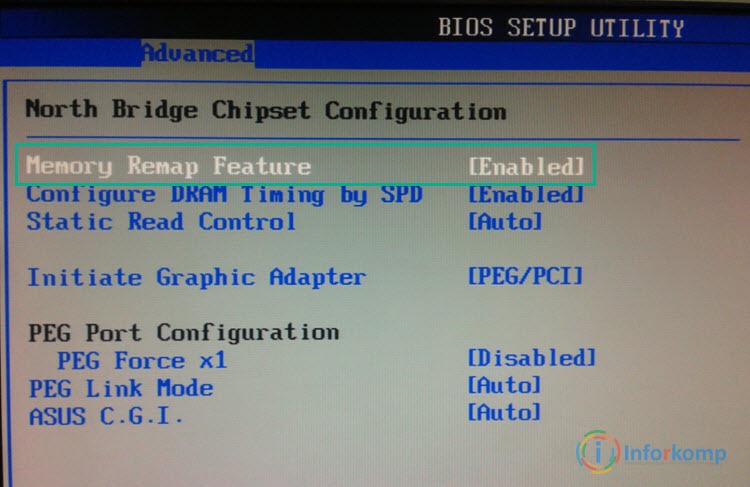
അതിനുശേഷം, ഞങ്ങൾ തിരഞ്ഞെടുത്ത മൂല്യം സ്ഥിരീകരിച്ച് കമ്പ്യൂട്ടർ പുനരാരംഭിക്കുക, വരുത്തിയ എല്ലാ മാറ്റങ്ങളും സംരക്ഷിക്കുക, F10 കീ അമർത്തുക.
നേരത്തെ 64-ബിറ്റ് സിസ്റ്റത്തിൽ 4-ന് പകരം 3 ജിബി റാം മാത്രമേ നിങ്ങൾ കണ്ടിരുന്നുള്ളൂവെങ്കിൽ, ഇപ്പോൾ എല്ലാം മാറണം, കമ്പ്യൂട്ടർ ബൂട്ട് ചെയ്ത ശേഷം, എല്ലാ 4 (അല്ലെങ്കിൽ കൂടുതൽ) ഗിഗുകളും ഉപയോഗത്തിലുണ്ടെന്ന് സിസ്റ്റം പ്രോപ്പർട്ടികൾ കാണിക്കും.
എഴുതിയത് ഇത്രയെങ്കിലും, ഇത് എന്നെ സഹായിച്ചു, അതിനാൽ ഉപദേശം പ്രായോഗികമായി പരീക്ഷിച്ചു, അതിനാലാണ് ഇത് ആദ്യം ഉപയോഗിക്കാൻ ഞാൻ ശുപാർശ ചെയ്യുന്നത്.
നാല് ജിഗാബൈറ്റ് മെമ്മറിക്ക് പകരം മൂന്ന് ജിഗാബൈറ്റ് മെമ്മറി മാത്രമേ ലഭ്യമാകൂ എങ്കിൽ നിങ്ങൾക്ക് മറ്റെന്താണ് ചെയ്യാൻ കഴിയുക?
"Momory Remap" ഫംഗ്ഷൻ ഉപയോഗിച്ച് എല്ലാം വ്യക്തമാണ്, എന്നാൽ അത് ഇല്ലാത്തവർ എന്തുചെയ്യണം? അതെ, നിങ്ങൾ ഈ ഇനം വീട്ടിൽ കണ്ടെത്താനിടയില്ല, പ്രത്യേകിച്ച് ലാപ്ടോപ്പ് ഉടമകൾക്ക്.
എന്നതാണ് വസ്തുത ഈ പ്രവർത്തനംഅത്തരം പരാമീറ്റർ ഇല്ലെങ്കിലും, BIOS-ൽ നിർമ്മിക്കാൻ കഴിയും. അത്തരം സന്ദർഭങ്ങളിൽ, തീർച്ചയായും, ഏറ്റവും പുതിയ പതിപ്പ് ഉപയോഗിക്കാൻ ശുപാർശ ചെയ്യുന്നു. ഇതിന് ശേഷം മാത്രമേ "മോമോറി റീമാപ്പ്" അതിന്റെ പ്രവർത്തനങ്ങൾ നിറവേറ്റാൻ തുടങ്ങുകയുള്ളൂ.
നിങ്ങൾക്ക് പാരാമീറ്റർ തിരയാനും കഴിയും " മെമ്മറി ദ്വാരം"അതിന്റെ മൂല്യം ഇങ്ങനെ സജ്ജീകരിക്കണം" അപ്രാപ്തമാക്കി».
HPET മോഡ്മറ്റൊരു പരാമീറ്റർ പരിശോധിച്ച് സജ്ജമാക്കാൻ ശുപാർശ ചെയ്യുന്നു " 64-ബിറ്റ്».
തുറക്കുന്നു ജനാലയിലൂടെ " നടപ്പിലാക്കുക».
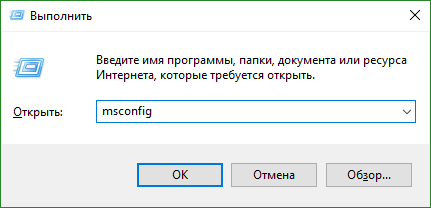
ടാബിലേക്ക് നീക്കുക "" കൂടാതെ "" ക്ലിക്ക് ചെയ്യുക.
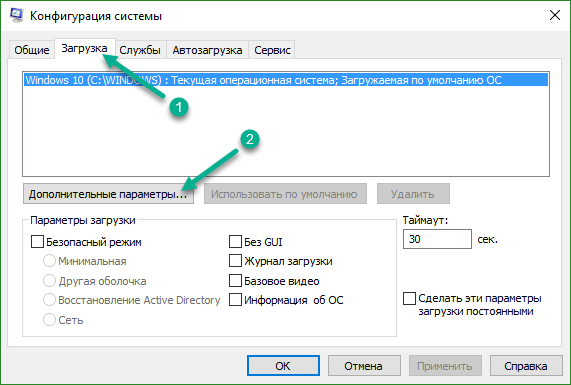
ഇവിടെ നമ്മൾ "" പാരാമീറ്റർ അൺചെക്ക് ചെയ്യുന്നു.
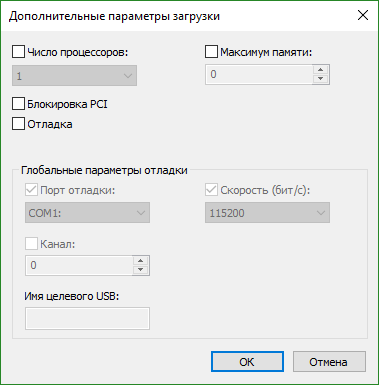
പുതിയ ക്രമീകരണങ്ങൾ പ്രയോഗിച്ച് കമ്പ്യൂട്ടർ പുനരാരംഭിക്കുക.
കൂടാതെ, ബിൽറ്റ്-ഇൻ വീഡിയോയ്ക്ക് കുറച്ച് റാം ഉപയോഗിക്കാനാകും. ഉദാഹരണത്തിന്, നിങ്ങളുടെ മോണിറ്റർ കേബിൾ അടുത്ത് കണക്ട് ചെയ്യുകയാണെങ്കിൽ USB പോർട്ടുകൾ, അപ്പോൾ നിങ്ങൾ എംബഡഡ് വീഡിയോ ഉപയോഗിക്കുന്നു, അതിനാൽ അതിനായി പൂർണ്ണമായ ജോലിമൊത്തം റാമിൽ നിന്ന് ഒരു നിശ്ചിത ഭാഗം എടുത്ത് കൈമാറ്റം ചെയ്യുന്നു ജിപിയു, അതുകൊണ്ടാണ് 4 ജിബിക്ക് പകരം, കുറച്ച് മെമ്മറി കുറവാണെന്ന് നിങ്ങൾക്ക് കാണാൻ കഴിയും, ഉദാഹരണത്തിന് 3.5 ജിബി. ഇവിടെ നിങ്ങൾ സ്വയം അളക്കുകയോ ഒരു പ്രത്യേക വീഡിയോ കാർഡ് വാങ്ങുകയോ വേണം.
വേറിട്ടതാണെങ്കിലും എന്ന വിവരവും ഉണ്ട് ഇൻസ്റ്റാൾ ചെയ്ത വീഡിയോ കാർഡ്, സംയോജിത വീഡിയോയുടെ ആവശ്യങ്ങൾക്കായി പ്രോസസർ റാം എടുക്കുന്നത് തുടരുന്നു. ഈ സാഹചര്യത്തിൽ, ബയോസിലെ സംയോജിത ഗ്രാഫിക്സിനുള്ള മൂല്യം സജ്ജീകരിച്ചുകൊണ്ട് നിങ്ങൾ പ്രോസസർ ഗ്രാഫിക്സ് മൂല്യം മിനിമം ആയി മാറ്റുകയോ പൂർണ്ണമായും പ്രവർത്തനരഹിതമാക്കുകയോ ചെയ്യേണ്ടതുണ്ട്. പ്രവർത്തനരഹിതമാക്കുക (പിസിഐഅഥവാ ഓട്ടോ). റീബൂട്ടിന് ശേഷം, എല്ലാ നഷ്ടമായ റാമും അതിന്റെ സ്ഥാനത്തേക്ക് മടങ്ങുകയും പൂർണ്ണമായി പ്രദർശിപ്പിക്കുകയും വേണം.
തീർച്ചയായും, പകരം ഒരു സാധ്യതയുണ്ട് അളവ് സജ്ജമാക്കുകനിങ്ങളുടെ മദർബോർഡ് പിന്തുണയ്ക്കാത്തതിനാൽ നിങ്ങൾക്ക് മെമ്മറി വളരെ കുറവാണ്, ഉദാഹരണത്തിന്, 3 അല്ലെങ്കിൽ 4 GB-യിൽ കൂടുതൽ, എന്നാൽ ഇത് സാധാരണയായി പഴയ മദർബോർഡുകളിൽ സംഭവിക്കുന്നു.
നിങ്ങൾ മനസ്സിലാക്കുന്നതുപോലെ, 3 ജിബിക്ക് പകരം 4 ജിബി മെമ്മറി പ്രദർശിപ്പിക്കുന്നതിന് ധാരാളം കാരണങ്ങളുണ്ടാകാം, എല്ലാവരുടെയും പരിഹാരങ്ങൾ വ്യത്യസ്തമായിരിക്കാം. ഈ നിർദ്ദേശത്തിൽ, എന്നെ ശരിക്കും സഹായിച്ചത് എന്താണെന്നും ഈ അവസ്ഥയിൽ നിന്ന് രക്ഷപ്പെടാൻ നിങ്ങൾക്ക് മറ്റെന്താണ് ശ്രമിക്കാമെന്നും ഞാൻ കാണിച്ചുതന്നത്. എന്തെങ്കിലും ഉണ്ടെങ്കിൽ, എല്ലായ്പ്പോഴും എന്നപോലെ, നിങ്ങളുടെ അഭിപ്രായങ്ങൾക്കായി ഞാൻ കാത്തിരിക്കുന്നു, നിങ്ങളുടെ ചോദ്യത്തിനുള്ള ഉത്തരം ഞങ്ങൾ ഒരുമിച്ച് നോക്കും.


























